
آموزش بک آپ گرفتن از آیفون
- ترفند و آموزش
- مطالعه 10 دقیقه
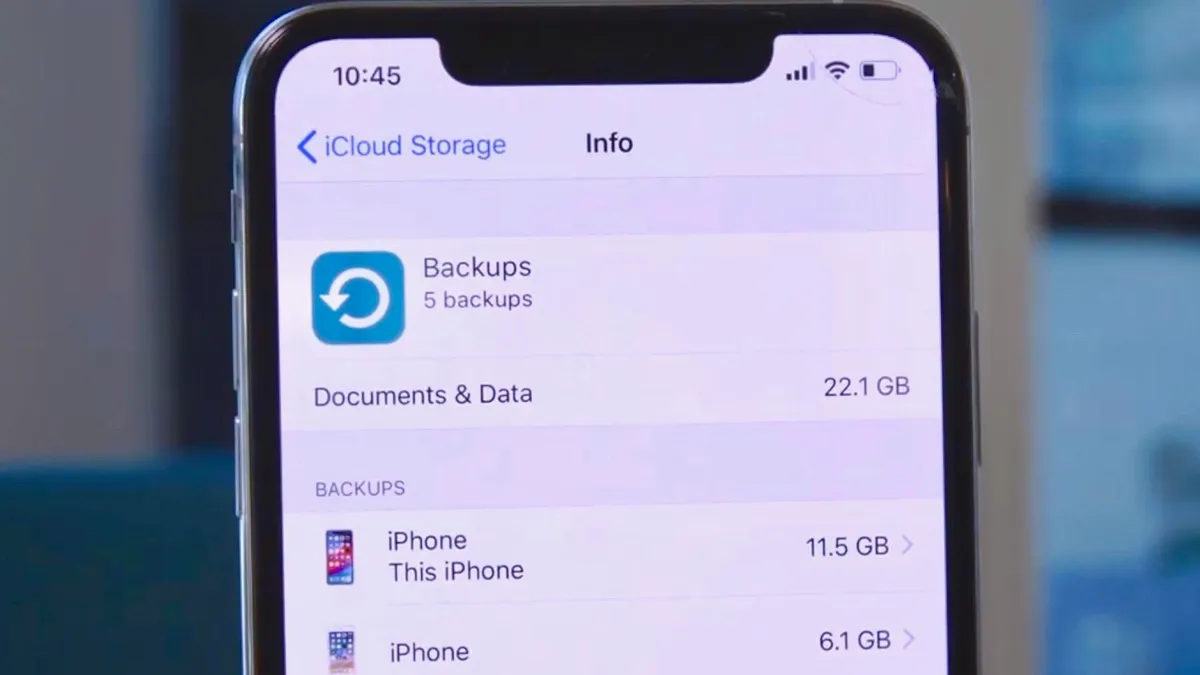
بک آپ گرفتن از آیفون یکی از مهمترین اقداماتی است که هر کاربر آیفونی باید به صورت مرتب انجام دهد. با توجه به ارزش اطلاعات شخصی و حرفهای که در گوشیهای هوشمند ذخیره میشود، از دست دادن این دادهها میتواند عواقب جدی به دنبال داشته باشد. این اطلاعات شامل عکسها، فیلمها، مخاطبین، پیامها و حتی تنظیمات برنامههای مختلف است که برای بسیاری از کاربران حیاتی است. در این مطلب ما در آلفالیکز، به روشهای مختلفی که میتوانید برای بک آپ گرفتن از آیفون خود استفاده کنید، خواهیم پرداخت. این روشها شامل استفاده از سرویسهای ابری، نرمافزارهای کامپیوتری و حتی امکانات خود دستگاه است.
چرا باید از آیفون خود بک آپ بگیرید؟
دلیل اصلی برای تهیه نسخه پشتیبان از آیفون این است که اطمینان حاصل کنید که در صورت بروز هرگونه مشکل، اطلاعات شما در دسترس باقی میماند. مشکلاتی مانند خرابی گوشی، دزدیده شدن آن، یا حتی تغییر به یک دستگاه جدید میتواند به از دست رفتن دادهها منجر شود. علاوه بر این، بک آپ گرفتن به شما این امکان را میدهد که به راحتی اطلاعات خود را به دستگاه جدید منتقل کنید بدون اینکه نگرانی از دست رفتن دادهها داشته باشید.
روشهای مختلف بک آپ گرفتن از آیفون
استفاده از iCloud برای بک آپ گرفتن
یکی از سادهترین و محبوبترین روشها برای بک آپ گرفتن از آیفون، استفاده از سرویس iCloud است که توسط اپل ارائه میشود. این روش نیازی به اتصال فیزیکی دستگاه به کامپیوتر ندارد و همه چیز به صورت آنلاین انجام میشود. برای استفاده از iCloud، ابتدا باید مطمئن شوید که دستگاه شما به یک شبکه وایفای پایدار متصل است.
برای شروع، به تنظیمات گوشی بروید و روی نام خود در بالای صفحه کلیک کنید. سپس iCloud را انتخاب کرده و وارد بخش Backup شوید. در اینجا، باید گزینه iCloud Backup را فعال کنید. با فعال کردن این گزینه، دستگاه شما به طور خودکار هر زمان که به وایفای متصل باشد و در حال شارژ باشد، از اطلاعات شما نسخه پشتیبان تهیه میکند. اگر نیاز دارید تا همین الان از اطلاعات خود نسخه پشتیبان تهیه کنید، میتوانید روی گزینه Back Up Now کلیک کنید.
مهم است که بدانید اپل به صورت پیشفرض ۵ گیگابایت فضای رایگان برای ذخیرهسازی نسخه پشتیبان به شما اختصاص میدهد. اگر حجم اطلاعات شما بیشتر از این مقدار است، باید فضای اضافی خریداری کنید.
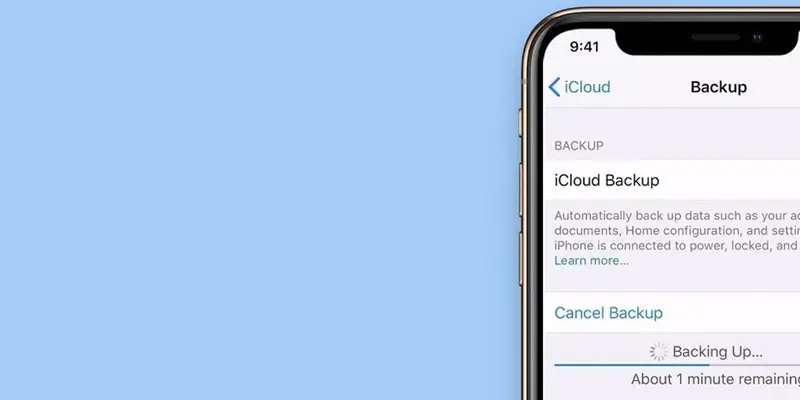
بک آپ گرفتن با استفاده از iTunes (ویندوز) یا Finder (مک)
اگر ترجیح میدهید نسخه پشتیبان خود را به صورت محلی در کامپیوتر خود ذخیره کنید، میتوانید از برنامه iTunes در ویندوز یا Finder در مک استفاده کنید. این روش به شما این امکان را میدهد که نسخه پشتیبان خود را در کامپیوتر ذخیره کرده و حتی آن را رمزگذاری کنید تا از امنیت آن مطمئن شوید.
برای بک آپ گرفتن از آیفون با استفاده از iTunes، ابتدا برنامه را بر روی کامپیوتر خود نصب و اجرا کنید. سپس آیفون خود را با استفاده از کابل USB به کامپیوتر متصل کنید. در این مرحله، برنامه iTunes دستگاه شما را شناسایی کرده و پیغامی برای اعتمادسازی نمایش داده میشود که باید آن را تأیید کنید.
پس از شناسایی دستگاه، در iTunes روی نماد گوشی که در بالا سمت چپ قرار دارد کلیک کنید. سپس وارد صفحهای خواهید شد که اطلاعات کلی دستگاه را نشان میدهد. در اینجا، گزینه Backup را انتخاب کنید. اگر میخواهید نسخه پشتیبان خود را بر روی کامپیوتر ذخیره کنید، گزینه This Computer را انتخاب کنید و سپس روی Back Up Now کلیک کنید.
برای کاربران مک، روند کار کمی متفاوت است. اگر از نسخه macOS Catalina یا بالاتر استفاده میکنید، باید از طریق Finder اقدام به بک آپ گرفتن کنید. بعد از اتصال آیفون به مک، Finder را باز کنید و از بخش Locations، دستگاه آیفون خود را انتخاب کنید. سپس وارد سربرگ General شوید و گزینه Back up all of the data on your iPhone to this Mac را انتخاب کنید. برای رمزگذاری نسخه پشتیبان، گزینه Encrypt local backup را فعال کنید و پسورد دلخواه خود را وارد کنید. در نهایت، روی Back Up Now کلیک کنید.
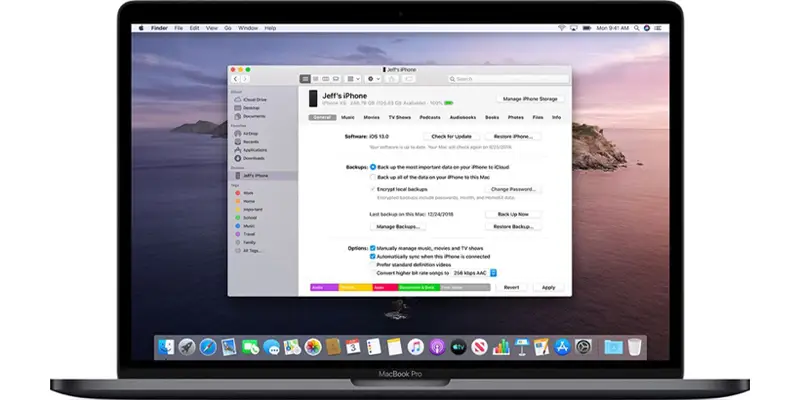
استفاده از نرمافزارهای جانبی برای بک آپ گرفتن
علاوه بر ابزارهای رسمی اپل، نرمافزارهای دیگری نیز وجود دارند که به شما اجازه میدهند به روشهای مختلف از آیفون خود بک آپ بگیرید. یکی از این نرمافزارها 3uTools است که علاوه بر بک آپ گرفتن، امکانات دیگری مانند مدیریت فایلها، بازیابی اطلاعات و حتی بررسی وضعیت سختافزاری دستگاه را نیز در اختیار شما قرار میدهد.
برای استفاده از 3uTools، ابتدا باید این نرمافزار را بر روی کامپیوتر خود نصب کنید. پس از نصب، آیفون خود را با استفاده از کابل به کامپیوتر متصل کنید و نرمافزار را اجرا کنید. سپس به بخش Toolbox بروید و گزینه Backup/Restore را انتخاب کنید. در این بخش میتوانید بین دو گزینه Backup و Restore انتخاب کنید. با انتخاب Backup فرآیند بک آپ گرفتن آغاز میشود. این فرآیند ممکن است بسته به حجم اطلاعات شما مدتی طول بکشد.
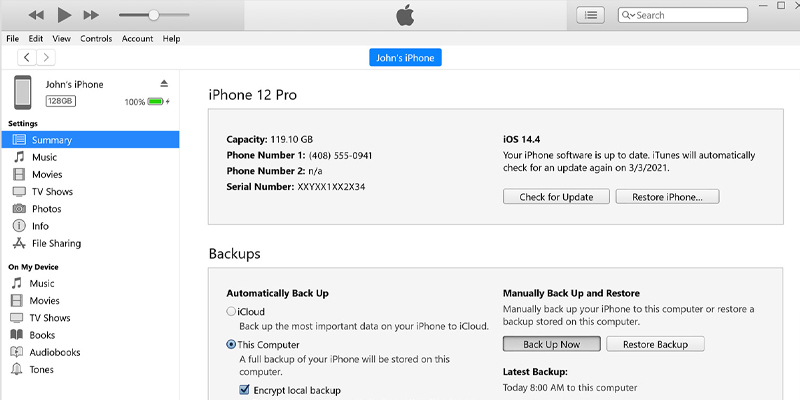
بک آپ گرفتن از آیفون قفل شده
گاهی اوقات ممکن است به دلایلی نتوانید قفل آیفون خود را باز کنید، اما همچنان به دادههای آن نیاز دارید. در چنین شرایطی، روشهای محدودی برای بک آپ گرفتن وجود دارد. اگر قبلاً از iTunes یا iCloud برای بک آپ گرفتن استفاده کردهاید، میتوانید از این نسخههای پشتیبان استفاده کنید. برای مثال، میتوانید آیفون خود را به همان کامپیوتری که قبلاً با آن بک آپ گرفتهاید متصل کنید و از طریق iTunes یا Finder اطلاعات را بازیابی کنید.
اگر از iCloud برای بک آپ گرفتن استفاده کردهاید، میتوانید به وبسایت iCloud.com بروید و با ورود به حساب کاربری خود، به اطلاعات ذخیره شده دسترسی پیدا کنید.
نحوه انتقال اطلاعات به آیفون جدید
یکی از مزایای بک آپ گرفتن از آیفون این است که میتوانید به راحتی اطلاعات خود را به یک آیفون جدید منتقل کنید. برای این کار، ابتدا باید یک نسخه پشتیبان از آیفون قدیمی خود تهیه کنید. سپس، هنگامی که آیفون جدید را برای اولین بار راهاندازی میکنید، گزینه Restore from Backup را انتخاب کنید. اگر از iCloud استفاده کردهاید، باید به شبکه وایفای متصل شوید و به حساب iCloud خود وارد شوید تا اطلاعات بازیابی شود. اگر از iTunes یا Finder استفاده کردهاید، باید آیفون جدید خود را به همان کامپیوتری که نسخه پشتیبان را در آن ذخیره کردهاید، متصل کنید و از طریق برنامه اطلاعات را بازیابی کنید.
نتیجهگیری
بک آپ گرفتن از آیفون نه تنها به شما اطمینان میدهد که اطلاعات شما در صورت بروز مشکل از بین نمیرود، بلکه فرآیند انتقال اطلاعات به یک دستگاه جدید را نیز بسیار سادهتر میکند. با توجه به اهمیت بالای دادهها و اطلاعات شخصی، توصیه میشود که به صورت منظم از گوشی خود نسخه پشتیبان تهیه کنید و در صورت نیاز از روشهای مختلفی که در این مقاله بیان شد، استفاده کنید تا همیشه به اطلاعات خود دسترسی داشته باشید. در نهایت، اگر در رابطه با بک آپ گرفتن از آیفون سوالی دارید یا با مشکلی مواجه شدهاید، میتوانید از طریق بخش نظرات با ما در میان بگذارید تا به شما کمک کنیم!
آیا تونستید با روش های معرفی شده از آیفونتون بک آپ بگیرید؟







